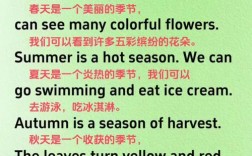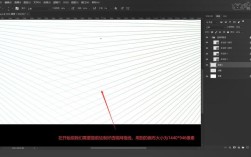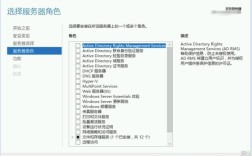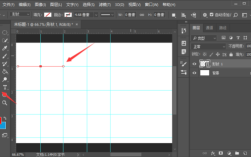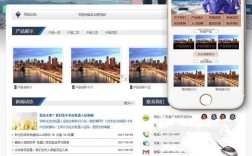核心原理与适用场景
所谓“画三角形抠图”,本质是通过绘制一个闭合的三角形路径作为选区边界,进而提取该区域内的目标对象,这种方法尤其适合以下情况:
✅ 几何特征明显的对象(如标志牌、建筑结构中的三角部件);
✅ 背景复杂但主体轮廓规则的场景;
✅ 需要高精度边缘控制的半透明素材制作(如UI设计中的图标切割)。
主流软件如Photoshop、GIMP或在线工具均支持此类操作,以下以Adobe Photoshop为例展开说明。

分步实操指南
步骤1:准备工作
- 打开素材文件
启动PS后,通过“文件>打开”导入待处理的图片,建议先备份原始图层,避免误操作导致数据丢失。 - 新建空白图层(可选)
若担心破坏原图,可右键点击背景层选择“复制图层”,后续所有修改将在副本上进行。 - 放大视图辅助定位
使用快捷键Ctrl++逐级放大画面,确保能清晰看到三角形顶点的位置参考点(如物体拐角、纹理交汇处)。
步骤2:创建三角形选区
以下是三种常用方法及其对比:
| 方法 | 优点 | 缺点 | 适用场景 |
|---------------------|-----------------------|-----------------------|-----------------------|
| 多边形套索工具
(Polygonal Lasso Tool) | 直接手绘任意边长的三角形 | 手动对齐易产生偏差 | 快速草稿阶段 |
| 钢笔工具+锚点约束
(Pen Tool + Hold Shift Key) | 强制水平/垂直方向吸附 | 需熟悉贝塞尔曲线逻辑 | 精确建筑透视图修正 |
| 矢量形状库调用
(Custom Shape Tool > Triangle) | 一键生成标准等边三角形 | 比例固定难以适配非常规需求 | 图标标准化输出 |
推荐流程(以多边形套索为例):
① 选择工具栏中的“多边形套索工具”(图标为多边形图标);
② 按住Shift键保持直线模式,依次点击三个顶点完成闭合路径;
③ 松开鼠标前双击首尾连接处确认闭合;
④ 按Enter键将路径转换为蚂蚁线选区,此时虚线内部即为待抠取区域。
步骤3:优化选区边缘
粗糙的选区可能导致锯齿状边缘或残留背景色块,可通过以下方式改善:
🔹 羽化处理:执行“选择>修改>羽化…”,输入半径值(通常2-5像素),使过渡更自然;
🔹 扩展/收缩微调:利用“选择>修改>扩展/收缩”命令调整选区范围,补偿因抗锯齿造成的细节丢失;
🔹 细化边缘面板:进入“选择并遮住”工作区,启用智能半径自适应算法,系统会自动识别毛发、半透明区域等复杂边界。
步骤4:提取与输出
完成选区后有以下两种主流方案:
🖼️ 方案A 直接删除背景
按下Delete键清除选区外内容,保留三角形内部图像,此方法简单粗暴,适合纯色背景替换任务。
🌿 方案B 保存为透明PNG格式
点击“图层>新建>通过拷贝的图层”,将选区内内容复制到新图层;隐藏背景层后导出为PNG-24格式,即可获得带Alpha通道的透明底图,对于网页设计而言,这是最佳实践方案。
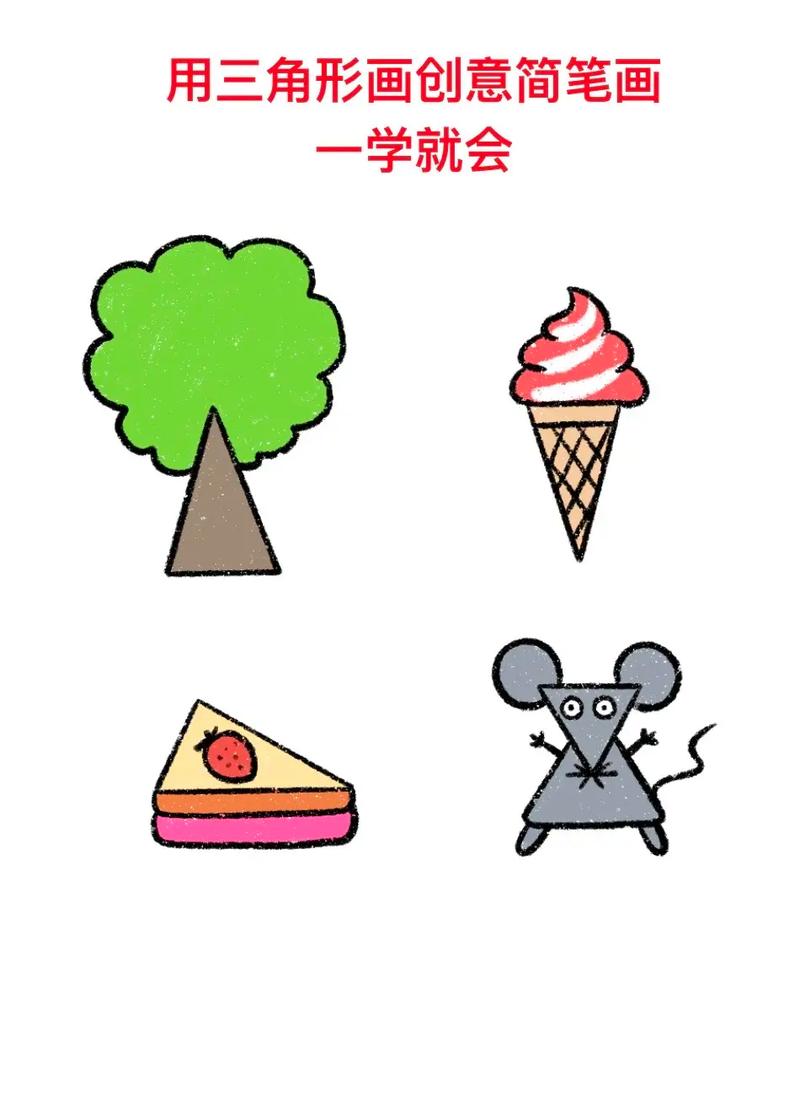
典型错误及避坑策略
| 现象描述 | 根本原因 | 解决方案 |
|---|---|---|
| 选区出现多余锯齿 | 未开启抗锯齿功能 | 勾选工具选项栏中的“消除锯齿”复选框 |
| 移动时选区变形 | 未锁定图层位置 | 双击图层缩略图解锁前先固定画布坐标系 |
| 导出后边缘发灰 | 羽化过度导致有效像素减少 | 降低羽化数值至≤3像素 |
| 三角形比例失调 | 绘制过程中未按住Shift键约束角度 | 重新绘制时全程保持Shift键按下状态 |
进阶技巧拓展
当遇到特殊需求时,可尝试以下变通思路:
✨ 动态三角形蒙版动画:结合时间轴面板,为三角形选区添加位移关键帧,实现滑动揭示效果;
✨ 多重三角形叠加合成:利用布尔运算中的交集/并集模式,组合多个三角形形成星芒、蜂窝等复合图形;
✨ AI辅助自动识别:在最新版PS中启用“对象选择工具”,AI会智能推荐最佳抠图方案,再手动调整为三角形即可大幅提升效率。
相关问答FAQs
Q1: 如果三角形内部包含不需要的部分怎么办?
A: 可以使用“反向选择”(Ctrl+Shift+I)反转当前选区,然后按Delete键删除外部区域;或者采用“从选区减去”模式(按住Alt键用套索工具修补缺口),对于细小瑕疵,推荐使用修复画笔工具局部润色。
Q2: 如何确保打印输出时三角形边缘绝对清晰?
A: 在导出前执行两步操作:①取消所有羽化设置;②将文档颜色模式转为CMYK并提高分辨率至300dpi以上,检查打印机驱动中的“锐化边缘”选项是否启用,可进一步减少物理打印时的